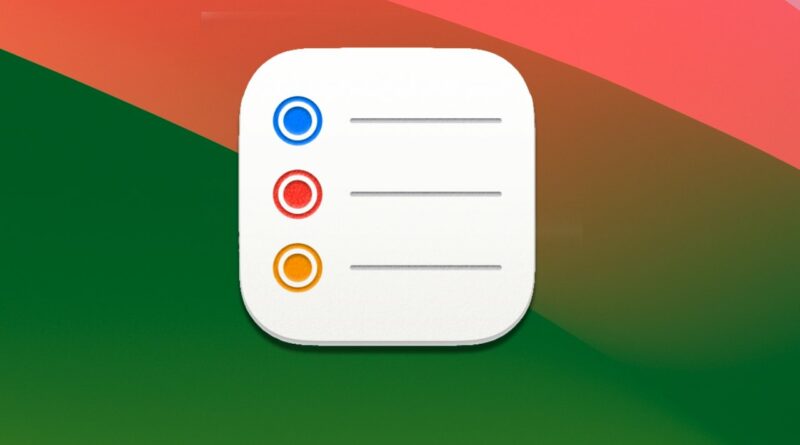Neu in macOS Sonoma: So nutzen Sie die neuen Funktionen der Erinnerungen
Apple hat nur ein paar recht geringfügige Updates für die Erinnerungen in macOS Sonoma hinzugefügt, die aber durchdacht sind und einen Unterschied machen werden. Hier erfahren Sie, was neu ist und wie Sie es nutzen können.
Die Besonderheit der Erinnerungen-App
Die Erinnerungen-App ist insofern eigenartig, als sie nicht mächtig genug ist, um den Markt für To-Do-Apps wie Things oder OmniFocus zu bedrohen, aber dennoch immer leistungsfähiger wird. Die App hat auch Funktionen wie ortsabhängige Aufgaben eingeführt, die auftauchen, wenn Sie an einen bestimmten Ort gehen, und das wurde von jeder guten To-Do-App übernommen.
Die neuesten Updates von Apple werden zwar keine Branchenstandards setzen, aber das Hauptupdate könnte es durchaus sein. Die neuen Erinnerungen sortieren automatisch die Aufgaben in Ihrer Einkaufsliste, sodass Ihnen “Bananen” erst auffallen, nachdem Sie den Laden verlassen und nach unten gescrollt haben.
So nutzen Sie Erinnerungen – automatische Kategorisierung
1-Öffnen Sie Erinnerungen auf dem Mac
2-Tippen Sie auf “Liste hinzufügen”
3-Geben Sie Ihrer Einkaufsliste einen Namen
4-Wählen Sie im Dropdown-Menü “Listentyp” die Option “Einkaufen”
5-Wählen Sie optional eine Farbe und ein Symbol für die Liste
Das war’s, Sie sind fertig. Es gibt nichts mehr einzurichten, Sie beginnen einfach, Ihre Einkaufsliste zu tippen.
Das ist ziemlich verblüffend. Sogar der allererste Artikel, den Sie zur Liste hinzufügen, wird sortiert, denn es geht hier nicht um eine bestimmte Reihenfolge oder Ordnung, sondern um Kategorien.
Tippen Sie zum Beispiel auf das Pluszeichen, um eine neue Aufgabe hinzuzufügen, und geben Sie dann “Bananen” ein. Sobald Sie die Eingabetaste drücken, wird es unter “Obst & Gemüse” kategorisiert. Kategorien werden erst angezeigt, wenn Sie etwas eingegeben haben, das darunter fällt, dann erscheinen sie als Überschriften mit den jeweiligen Aufgaben darunter.
Geben Sie beispielsweise “Shampoo” ein, und Sie haben nun eine Kategorie “Körperpflege & Gesundheit” mit diesem Artikel darin. Wenn Sie später “Zahnpasta” zu Ihrer Liste hinzufügen, wird diese sofort und automatisch in dieselbe Kategorie verschoben.
Wenn die automatische Kategorisierung nicht funktioniert
Es wird Artikel geben, die nicht in eine Kategorie fallen, die Erinnerungen definiert hat. “Schuhe” zum Beispiel geht nirgendwo hin, es bleibt einfach in der Liste, wo Sie es hingestellt haben.
Und es wird auch Artikel geben, die die falsche Kategorie erhalten. Wenn Sie beispielsweise “Auto” zu Ihrer Einkaufsliste hinzufügen, wird es derzeit in die Kategorie “Fleisch” verschoben.
Das ist ein kurioser Fall. “Automobil” wird überhaupt nicht kategorisiert, “Auto” jedoch schon.
Dennoch können Sie, unabhängig davon, ob Erinnerungen es falsch machen oder gar nicht kategorisieren, das manuell ändern. Ziehen Sie “Auto” aus der Kategorie “Fleisch” heraus und die Kategorie verschwindet.
Oder wenn Sie zufällig wissen, dass Sie in einen Laden gehen, der Obst und Automobile verkauft, können Sie “Auto” in den Abschnitt “Obst & Gemüse” ziehen.
Der Vorteil von Kategorien
Das ist eigentlich der Punkt der automatischen Sortierung. Erinnerungen möchten, dass Sie daran erinnert werden, woran Sie erinnert werden müssen, wo und wann Sie es benötigen.
Deshalb ist die Ortsfunktion so nützlich. Sie können bereits den Erinnerungen sagen, dass Sie daran erinnert werden möchten, Bananen zu kaufen, wenn Sie das nächste Mal in den bestimmten Walmart in der Innenstadt gehen.
Leider sind Orts-Erinnerungen, so großartig sie auch sind, für Einkaufslisten nicht praktikabel. Entweder müssten Sie den Standort zu jedem einzelnen Artikel hinzufügen oder Sie würden es nur für einige tun und den Rest vergessen.
Mit der automatischen Kategorisierung müssen Sie nur wissen, dass Sie Ihre Einkaufsliste nachschlagen sollten. Aber sobald Sie zum Geschäft gefahren sind, wissen Sie durch das Öffnen der automatisch kategorisierten Liste, dass Sie nichts übersehen werden – und Sie wissen, dass Sie etwas Schuhleder sparen werden, weil Sie nicht ständig im Laden herumlaufen müssen.
So nutzen Sie Erinnerungen – intelligente Listen
Es gibt noch eine weitere Aktualisierung für Erinnerungen in macOS Sonoma, die aber eher eine kleine Überarbeitung ist. Es geht um die Erstellung von Smart Lists.
Eine Smart List ist eine reguläre Erinnerungsliste, die automatisch alle Aufgaben einschließt, die zu einer oder mehreren von Ihnen festgelegten Regeln passen. Vielleicht haben Sie eine Arbeits- und eine Hausliste, müssen sich heute aber daran erinnern, diesen Bericht für die eine und die Fugenfüllung für die andere zu erledigen.
Sie könnten eine Smart List erstellen, die einfach alle Aufgaben aus jeder Liste sammelt, solange sie für heute fällig sind. Oder Sie haben sie als hohe Priorität markiert.
Oder Sie haben sie mit etwas wie “#dringend” getaggt oder markiert, oder sie haben alle etwas mit Ihrem Gewächshaus zu tun.
Oder all diese Dinge. Eine Smart List kann Ihnen jede markierte und hochpriorisierte Aufgabe anzeigen, die mit #dringend getaggt ist, die Sie heute ins Gewächshaus bringen muss, und die entweder von Ihrer Arbeits- oder Hausliste stammt, aber nicht von Ihrer Urlaubsliste.
Bisher würden Sie eine neue Liste erstellen und ein Kästchen namens “In Smart List umwandeln” ankreuzen. Dann würden Sie Ihre Regeln dafür festlegen.
Was Apple in macOS Sonoma gemacht hat, ist einfach das Ankreuzen entfernen, die Idee von Smart Lists als Extra auf bestehenden Listen entfernen. Stattdessen bekommen Sie beim Erstellen einer neuen Liste ein Dropdown-Menü mit den Optionen Standard, Einkaufen oder Smart List.
Es mag seit macOS Ventura keine kleinere Änderung gegeben haben. Aber wenn es dazu beiträgt, dass die Leute die Existenz von Smart Lists bemerken, werden sie sie wahrscheinlich häufiger nutzen.
Smart Lists wurden bisher eher für Power-User betrachtet und Apps, die sie haben, wie zum Beispiel OmniFocus mit seinen äquivalenten Perspektiven, waren die teureren Optionen.
Die Erinnerungen von Apple werden vielleicht nie direkt mit den leistungsstärksten Aufgabenmanagern konkurrieren, aber jedes Jahr entfernt sie sich weiter davon, eine zu einfache App zu sein. Apple scheint einen Mittelweg zwischen leistungsstarken Werkzeugen und einfacher Bedienung zu gehen, und das sehr gut.